आप अपने रोकु से प्यार करते हैं, और हम आपको दोष नहीं देते हैं - स्ट्रीमिंग चैनलों के विशाल ब्रह्मांड, सुविधाजनक रिमोट कंट्रोल और शानदार यूजर इंटरफेस के साथ, क्या पसंद नहीं है? यह बहुत अच्छा है, हमें नहीं लगता कि आपको इसके बिना जाना चाहिए क्योंकि आप कुछ रातों के लिए होटल में रह रहे हैं। इसीलिए हमने घर से दूर आपके Roku का उपयोग करने के लिए यह आसान, चरण-दर-चरण मार्गदर्शिका एकत्रित की है, चाहे आपकी यात्रा आपको कहीं भी ले जाए।
अंतर्वस्तु
- चरण 1: होटल टीवी पर उपलब्ध इनपुट पोर्ट ढूंढें
- चरण 2: कुछ शक्ति खोजें
- चरण 3: इनपुट स्विच करें
- चरण 4: जुड़ें
- चरण 5: इतना आसान वाई-फ़ाई नहीं
सब नही रोकु मॉडल समान सुविधाएँ प्रदान करता है, इसलिए यदि पहला (और सबसे आसान) समाधान आपके लिए काम नहीं करता है, तो आगे की जाँच करें कुछ उपयोगी उपाय यह आपको समान शो और फिल्मों के लिए होटल के एकाधिकार मूल्य का भुगतान करने से बचा सकता है। आओ इसे करें!
अनुशंसित वीडियो
आपको किस चीज़ की ज़रूरत पड़ेगी:
- आपका Roku स्ट्रीमिंग डिवाइस और रिमोट
- पावर केबल, एचडीएमआई एक्सटेंडर केबल (या एचडीएमआई केबल), और पावर एडाप्टर जो बॉक्स में आया था
- वाई-फाई और ब्राउज़र वाला स्मार्टफोन, टैबलेट या लैपटॉप
- वैकल्पिक रूप से: एक विस्तारित लंबाई वाली यूएसबी केबल
चरण 1: होटल टीवी पर उपलब्ध इनपुट पोर्ट ढूंढें

यह पहला कदम महत्वपूर्ण है. आपके होटल के कमरे में टीवी खुला होना चाहिए एचडीएमआई पोर्ट यदि आपका Roku केवल HDMI जैसा है रोकू स्ट्रीमिंग स्टिक+, या यदि आपके पास एनालॉग, आरसीए-शैली इनपुट का एक खुला सेट होना चाहिए
संबंधित
- यह साउंडबार आपके टीवी में Roku स्मार्ट सॉफ़्टवेयर जोड़ता है, और आज इसकी कीमत $89 है
- अपने स्मार्टफोन या टैबलेट को अपने टीवी पर कैसे मिरर करें
- अपने iPhone को सैमसंग टीवी से कैसे कनेक्ट करें
चरण 2: कुछ शक्ति खोजें

आपके Roku मॉडल के आधार पर, आपके पास या तो एक समर्पित बिजली आपूर्ति और केबल है, या दीवार एडाप्टर के साथ एक USB केबल है। किसी भी तरह, आपको एक शक्ति स्रोत ढूंढना होगा। यदि आप बिजली के लिए यूएसबी केबल का उपयोग करते हैं, तो इसे टीवी पर उपलब्ध यूएसबी पोर्ट से बिजली खींचने के लिए डिज़ाइन किया गया है - पहले इनमें से किसी एक की जांच करें। यदि टीवी पर कोई यूएसबी पोर्ट नहीं है, तो डेस्क या कंसोल के चारों ओर एक नज़र डालें जहां टीवी है माउंटेड - होटलों की बढ़ती संख्या इस प्रकार के लिए टीवी के पास बिजली के लिए यूएसबी पोर्ट स्थापित करती है परिस्थिति। यदि वह काम नहीं करता है, या यदि आप एक समर्पित बिजली आपूर्ति और केबल का उपयोग करते हैं, तो पास के बिजली आउटलेट की तलाश करने का समय आ गया है। यदि आपके USB कॉर्ड की लंबाई की पहुंच में कोई खुला कॉर्ड नहीं है, तो यह एक कठिन दुविधा है। आपको कुछ अनप्लग करना पड़ सकता है या, यदि बाकी सब विफल हो जाता है, तो अतिरिक्त लंबा माइक्रो यूएसबी कॉर्ड यदि यह आपके अनुकूल हो तो आपको बहुत सारे दुःखों से बचा सकता है
चरण 3: इनपुट स्विच करें

टीवी चालू करें, और देखें कि क्या आप इनपुट स्रोत को अपने Roku के एचडीएमआई (या वीडियो) इनपुट पर स्विच कर सकते हैं। टीवी रिमोट में एक इनपुट बटन या सोर्स बटन हो सकता है, लेकिन अक्सर होटल निर्माता के रिमोट को अपने रिमोट से बदल देगा जिससे इनपुट स्विचिंग असंभव हो सकती है। यदि हां, तो टीवी की ही जांच करें - अधिकांश मॉडलों में पावर और वॉल्यूम बटन के बगल में एक इनपुट चयनकर्ता बटन होगा। यह टीवी के किनारों पर या आमतौर पर निचले किनारे पर स्थित हो सकता है।
यदि आप सफल होते हैं, तो डांसिंग रोकू लोगो दिखाई देना चाहिए (यदि यह अभी भी शुरू हो रहा है) या
चरण 4: जुड़ें
यह भाग पेचीदा हो सकता है, इसलिए हम सर्वोत्तम स्थिति से शुरुआत करेंगे:
- अपने Roku रिमोट का उपयोग करके, सेटिंग > नेटवर्क > कनेक्शन सेट करें पर नेविगेट करें
- वायरलेस विकल्प चुनें
- उपलब्ध नेटवर्क की सूची से अपने होटल का वाई-फाई चुनें
- यदि आपका होटल एक साधारण वाई-फाई नेटवर्क नाम का उपयोग करता है, जो आपको आपके निर्दिष्ट पासवर्ड के लिए संकेत देता है, तो इसे दर्ज करने के लिए बस ऑन-स्क्रीन कीबोर्ड का उपयोग करें। आपको बस यही चाहिए!
दुर्भाग्य से, इतना सरल सेटअप आजकल दुर्लभ है। अक्सर, आपका होटल वाई-फ़ाई तक पहुंच के लिए "कैप्टिव पोर्टल" का उपयोग करेगा। यह उस प्रकार का सिस्टम है जिसमें वाई-फ़ाई पासवर्ड दर्ज करने के लिए वेब ब्राउज़र की आवश्यकता होती है। फ़ोन, टैबलेट और कंप्यूटर सभी कैप्टिव पोर्टल को आसानी से संभाल सकते हैं, लेकिन Roku जैसे स्ट्रीमिंग डिवाइस उतने अनुकूलनीय नहीं हैं।
यदि आपके पास एक रोकू 4 (4400), रोकू 3 (4200, 4230),
- अपने Roku रिमोट का उपयोग करके, सेटिंग > नेटवर्क > कनेक्शन सेट करें पर नेविगेट करें
- वायरलेस विकल्प चुनें
- उपलब्ध नेटवर्क की सूची से अपने होटल का वाई-फाई चुनें
फिर आपको एक विकल्प प्रस्तुत किया जाना चाहिए:
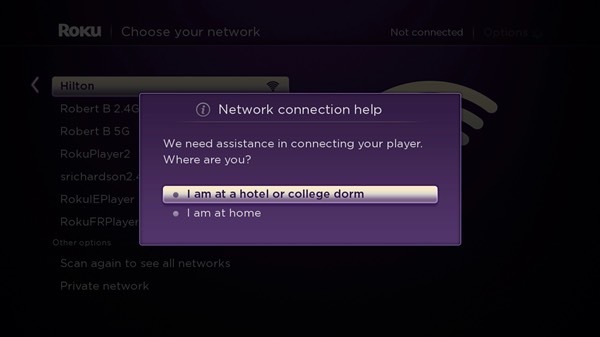
- "मैं एक होटल या कॉलेज छात्रावास में हूं" चुनें।
अगली स्क्रीन आपको अपना उपयोग करने के तरीके के बारे में निर्देश देगी स्मार्टफोनसाइन-इन प्रक्रिया को पूरा करने के लिए वाई-फ़ाई के माध्यम से अपने Roku से कनेक्ट करने के लिए टैबलेट, या लैपटॉप। यदि सब कुछ सुचारू रूप से चलता रहा, तो यह अंतिम चरण होना चाहिए।

चरण 5: इतना आसान वाई-फ़ाई नहीं
दुर्भाग्य से, पुराने Roku मॉडल होटल और डॉर्म कनेक्ट का समर्थन नहीं करते हैं। हमने यह भी रिपोर्ट देखी है कि यह सुविधा हमेशा अपेक्षा के अनुरूप काम नहीं कर रही है। जब बाकी सब विफल हो जाए, तो यहां बताया गया है कि क्या करना है:
अपना खुद का वाई-फ़ाई हॉटस्पॉट बनाएं
- यदि आपके पास विंडोज़ 10 लैपटॉप है, तो आप अपना वाई-फ़ाई कनेक्शन साझा कर सकता है स्मार्टफोन और Roku दोनों के साथ।
- आप यही काम MacOS लैपटॉप पर भी कर सकते हैं, लेकिन केवल तभी जब आप लैपटॉप को होटल के कमरे में ईथरनेट कनेक्शन से कनेक्ट कर सकें, और ये तेजी से दुर्लभ होते जा रहे हैं।
- एक iOS डिवाइस पर जिसमें मोबाइल 4G डेटा कनेक्शन है, आप एक वाई-फाई हॉटस्पॉट बना सकते हैं, लेकिन यह न केवल आपके कीमती मोबाइल डेटा का उपयोग करेगा, बल्कि यह आपके फोन की बैटरी पर भी काफी बोझ डालेगा।
- कुछ एंड्रॉइड स्मार्टफोन को मोबाइल डेटा की आवश्यकता के बिना अपने वाई-फाई कनेक्शन को साझा करने के लिए कॉन्फ़िगर किया जा सकता है। हमने इसे कभी आज़माया नहीं है, लेकिन यह आज़माने लायक है। एक अन्य विकल्प जैसे ऐप को आज़माना है नेटशेयर, जो एंड्रॉइड 6 या उसके बाद वाले संस्करण पर चलने वाले किसी भी डिवाइस पर समान कार्य पूरा करता है।
ट्रैवल राउटर का उपयोग करें, अधिमानतः WISP मोड वाला
एक यात्रा राउटर वाई-फाई एक्सेस प्वाइंट बनाने का सबसे विश्वसनीय तरीका प्रदान करता है जिसे आप अपने होटल के कमरे में उपकरणों के साथ साझा कर सकते हैं। इनमें से बहुत सारे अमेज़ॅन और अन्य जगहों पर पाए जा सकते हैं आमतौर पर लागत $75 से कम होती है. कुछ को ईथरनेट जैक तक पहुंच की आवश्यकता होती है, जैसा कि हमने ऊपर बताया है, इसे ढूंढना मुश्किल हो सकता है। एक मॉडल जो WISP (वायरलेस इंटरनेट सेवा प्रदाता) मोड (या ब्रिज मोड) में चल सकता है, आपको अपने में साइन इन करने देगा होटल का वाई-फ़ाई, और फिर उस कनेक्शन को अपने नाम और पासवर्ड के साथ नियमित वाई-फ़ाई नेटवर्क के रूप में साझा करने योग्य बनाएं चुनना.
संपादकों की सिफ़ारिशें
- Roku चैनल अब Google TV ऐप के रूप में उपलब्ध है
- हम स्ट्रीमिंग वीडियो उपकरणों का परीक्षण कैसे करते हैं
- यह 50 इंच का 4K टीवी 200 डॉलर से कम में आपका हो सकता है
- Chromecast को Google TV वॉयस रिमोट से दोबारा कैसे कनेक्ट करें
- Roku रिमोट को कैसे जोड़ें या रीसेट करें




